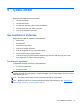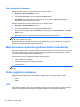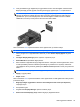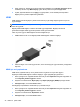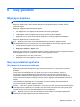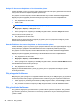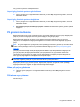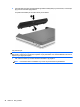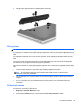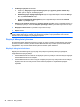HP Notebook User's Guide - Linux
5. Ekran ayarlarınız, iletişim kutusunda monitörünüzü tıklattıktan sonra Display properties (Ekran
özellikleri) sekmesi veya Multi-Display (Çoklu Ekran) sekmesi seçilerek değiştirilebilir.
6. Ayarlar yapılandırıldıktan sonra, Apply'yı (Uygula) tıklatın, sonra da OK'i (Tamam) tıklatın.
Bilgisayarınızın yeniden başlatılması gerekebilir.
HDMI
HDMI bağlantı noktası bilgisayarı yüksek tanımlı televizyon gibi isteğe bağlı bir görüntü veya ses
aygıtına bağlar.
NOT: Video ve/veya ses sinyallerini HDMI bağlantı noktası ile iletmek için bir HDMI kablosu (ayrıca
satın alınır) gerekir.
Bilgisayardaki HDMI bağlantı noktasına bir HDMI aygıtı bağlanabilir. Bilgisayar ekranında
görüntülenen bilgiler HDMI aygıtında eşzamanlı olarak görüntülenebilir.
Video veya ses aygıtını HDMI bağlantı noktasına bağlamak için:
1. HDMI kablosunun bir ucunu bilgisayardaki HDMI bağlantı noktasına bağlayın.
2. Kablonun diğer ucunu video aygıtına takın, sonra da ek bilgi için aygıt üreticisinin yönergelerine
başvurun.
HDMI için sesi yapılandırma
HDMI sesini yapılandırmak için önce yüksek tanımlı TV gibi bir ses veya video aygıtını
bilgisayarınızdaki HDMI bağlantı noktasına bağlayın. Aygıtı aşağıdaki gibi yapılandırın:
1. Görev çubuğunun en sağındaki bildirim alanında yer alan Hoparlörler simgesini sağ tıklatın ve
sonra Kayıttan yürütme aygıtları'nı tıklatın.
2. Kayıttan Yürüt sekmesinde, Dijital Çıkış veya Dijital Çıkış Aygıtı (HDMI) seçeneğini tıklatı
n.
3. Varsayılan Yap'ı, sonra da Tamam'ı tıklatın.
Sesi bilgisayar hoparlörlerine döndürmek için şu adımları izleyin:
1. Görev çubuğunun en sağındaki bildirim alanında yer alan Hoparlörler simgesini sağ tıklatın ve
sonra Kayıttan yürütme aygıtları'nı tıklatın.
2. Kayıttan Yürüt sekmesinde, Hoparlörler’i tıklatın.
3. Varsayılan Yap'ı, sonra da Tamam'ı tıklatın.
34 Bölüm 5 Çoklu ortam